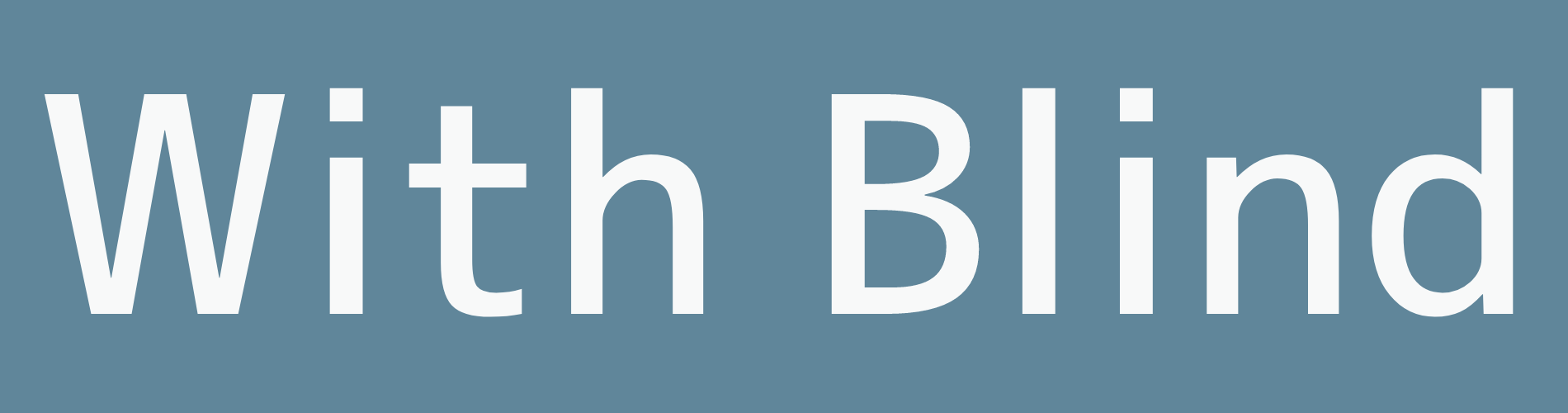iPhoneの背面をダブルタップ、またはトリプルタップするだけで、特定のアクションやアプリが起動するとても便利な設定を紹介します。
簡単にQR決済アプリなどが起動するので、便利でいつも使っています♪
応用すれば生活が劇的に便利に!
こんな方にオススメ
- 買い物などでレジに行った際に、QR決済アプリなどを探すのに手間取った人
- アプリを毎回探すのに苦労している人
- アプリを素早く切り替えたいと感じている人
対応機種
アップルの公式サイトによると、対応機種は以下のとおり。

- iPhone 8、iPhone 8 Plus
- iPhone X、iPhone XS、iPhone XS Max、iPhone XR
- iPhone 11、iPhone 11 Pro、iPhone 11 Pro Max以上
これらの機種を持っていなくても、ホーム画面から簡単に目的のアプリを起動する方法も最後に紹介していますので、是非参考にしてみてください。
設定の前の準備
①決済アプリをApp Storeからダウンロード
「PayPay」などのアプリをダウンロードして、QR決済を使えるようにしておきます。
ここでは、「PayPay」を使って説明します。
なお、他のアプリでも設定をすればできるようになりますよ♪
【IOSの方はこちら】
②ショートカットアプリをダウンロード
アップルのショートカットアプリをダウンロードすることで、背面タップでアプリや様々なアクションが起動できます。
App Storeでダウンロードしておきます。
既にiPhoneにインストールされている場合には、次の項目に進んでください。
(インストールがこれからの方はこちらから!)
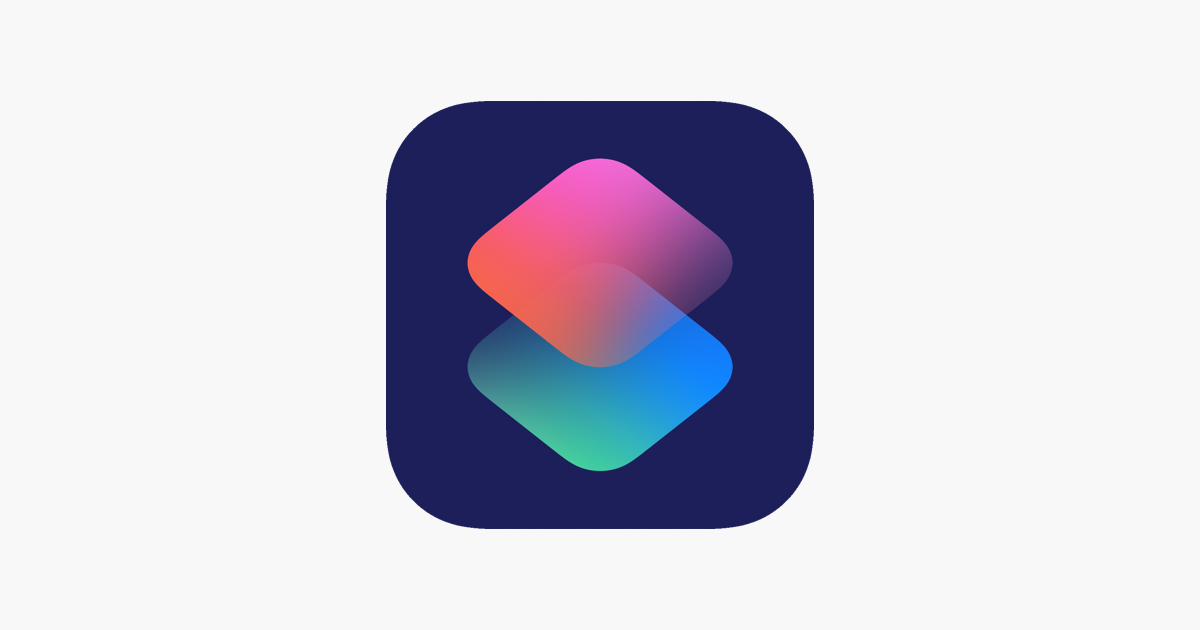
③「信頼されていないショートカットを許可する」設定をする
ショートカットアプリで、「PayPay」アプリを起動するショートカットを設定します。
既に私が作ったショートカットを以下の手順でダウンロードします。
自分でショートカットを作れる人は、是非チャレンジしてみてください。
【信頼されていないショートカットを許可してショートカットをダウンロードする手順】
①「ショートカット」アプリを開いて、どれでもいいのでショートカットを実行。ショートカットが一つもない場合は、適当に「ギャラリー」から追加して実行しましょう!
②その後、「設定」アプリを起動させ、「ショートカット」をタップ
③「信頼されていないショートカットを許可」をオンにする。
※先にショートカットを実行しておかないと、この設定項目は表示されません。
④その後、下記のリンクをクリックして、「信頼されていないショートカットを追加」をタップ
出展:https://support.apple.com/ja-jp/HT210628
これで準備は以上です。
背面タップの設定方法
上記の「対応機種」に該当しないiPhoneを持っている人は、「ショートカットをホーム画面に配置する」をご覧ください。
①「設定」アプリをタップ
②「アクセシビリティ」→「タッチ」→「背面タップ」を選択します。

③「ダブルタップ」か、「トリプルタップ」を選択し、「PayPay」を選択

④背面をダブルタップかトリプルタップするとiPhoneが震え、PayPayが起動します
これで、買い物などで手間取ることもなくなりそうですね♪
「ショートカット」をホーム画面に配置する
背面タップが使用できない機種をお持ちの方は、ホーム画面のわかりやすい場所にショートカットを配置してみてください。

①「ショートカット」アプリを起動
②「設定前の準備」でダウンロードした「PayPayを開く1」をタップ
③「共有」をタップして、「ホーム画面」をタップ
④任意の名前やアイコンを設定
⑤ホーム画面に追加されたら、任意の場所に移動させておく
他にも背面タップと「ショートカット」アプリを組み合わせた便利な使い方はたくさん。
是非活用してみてください!